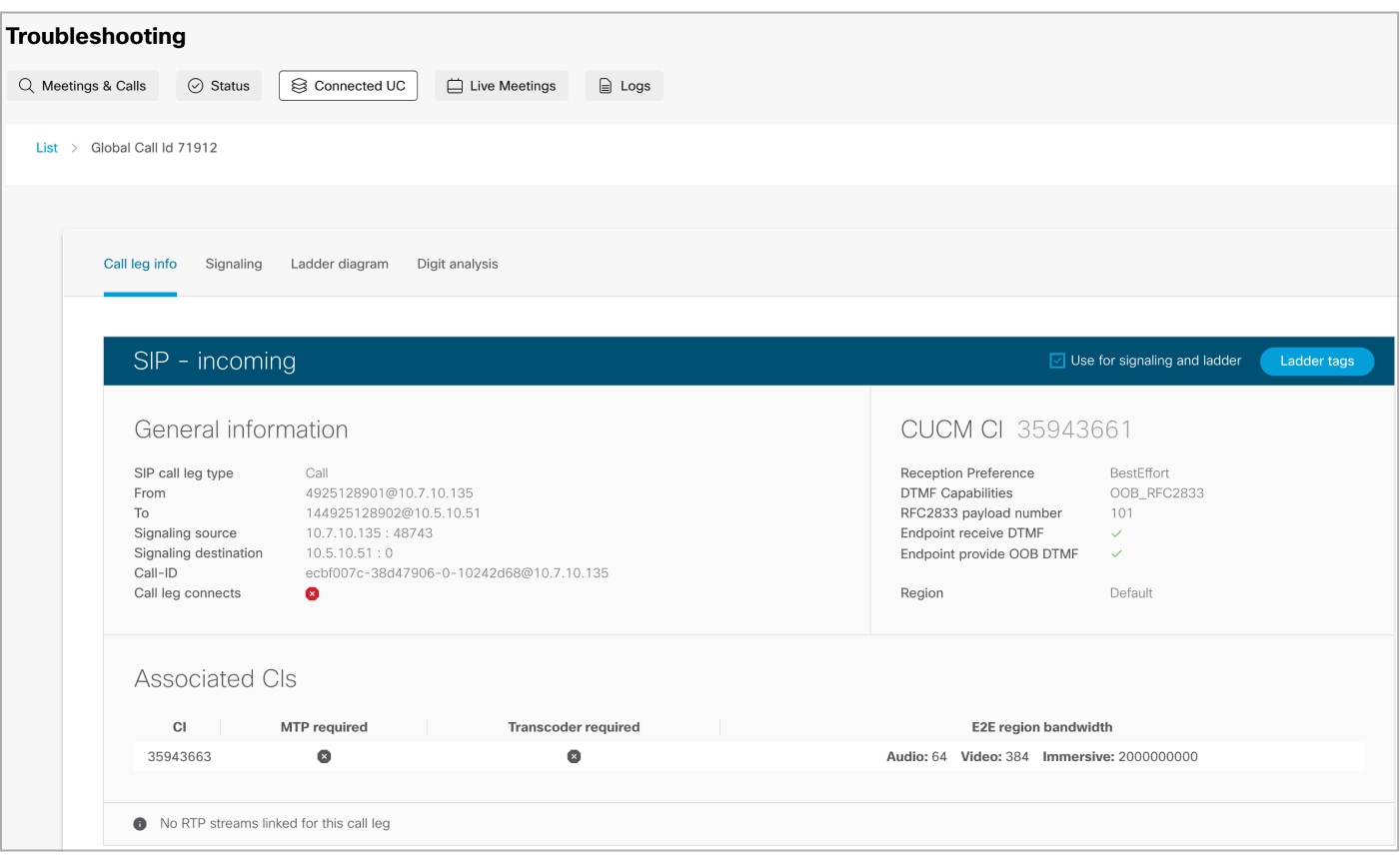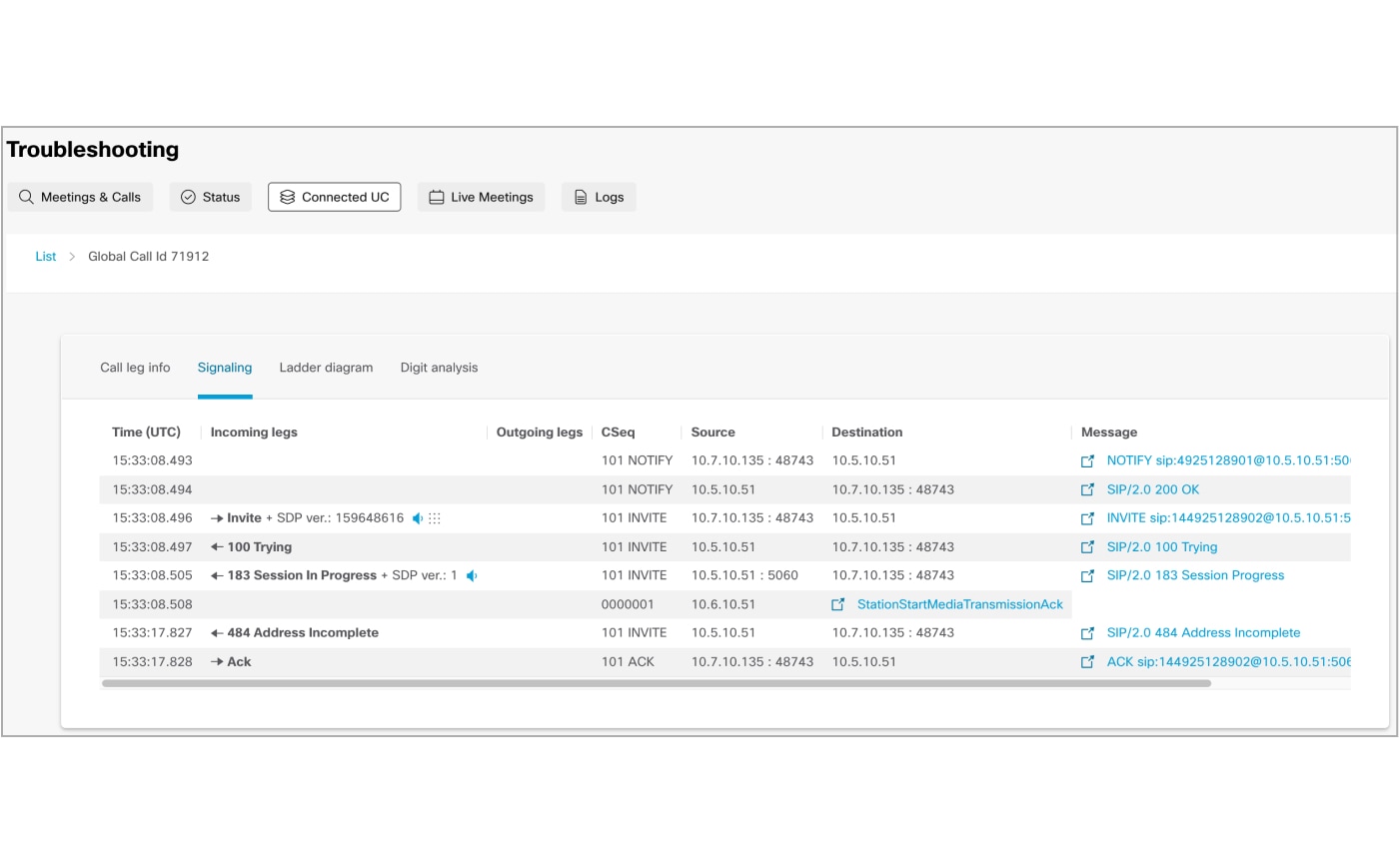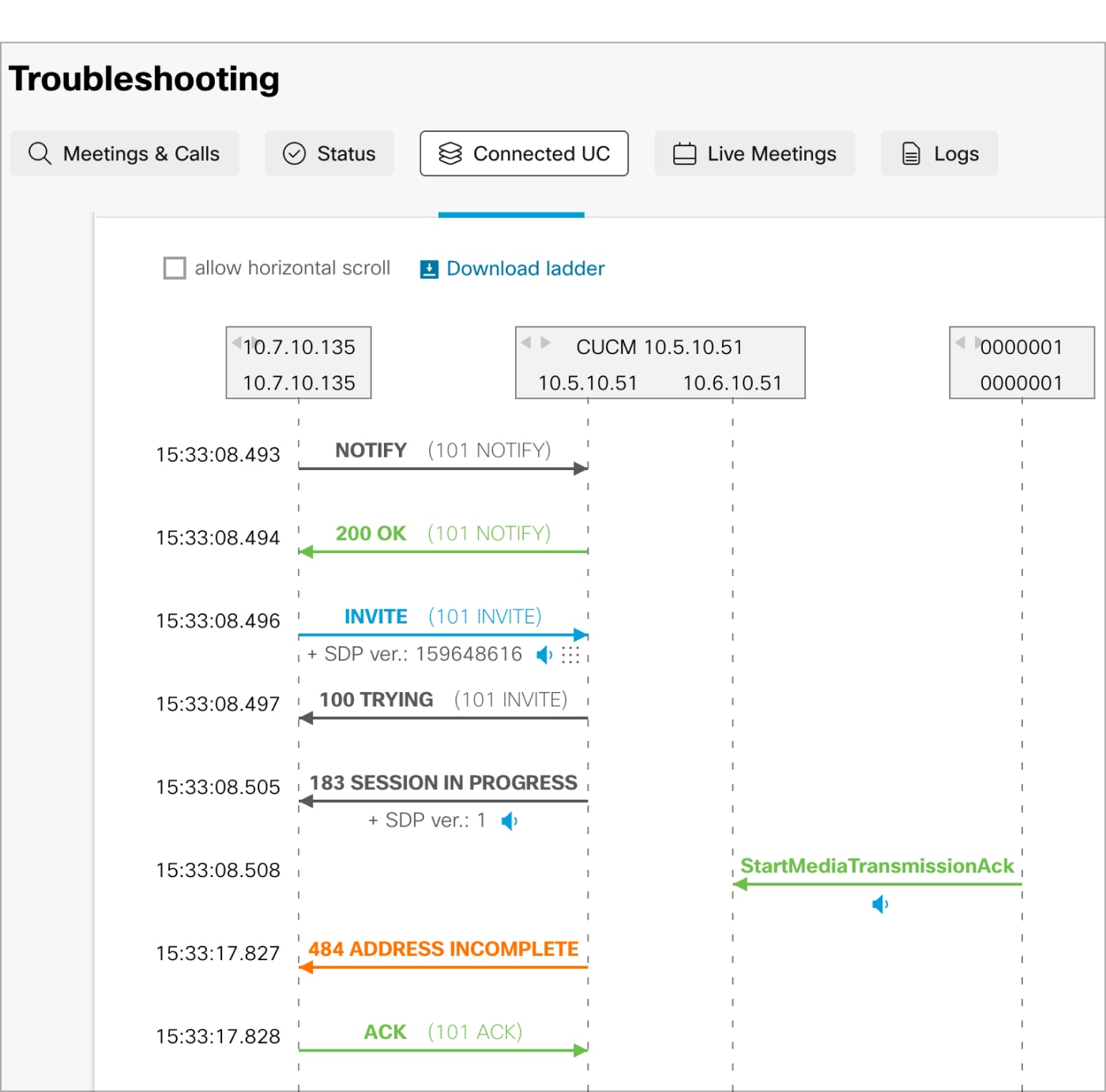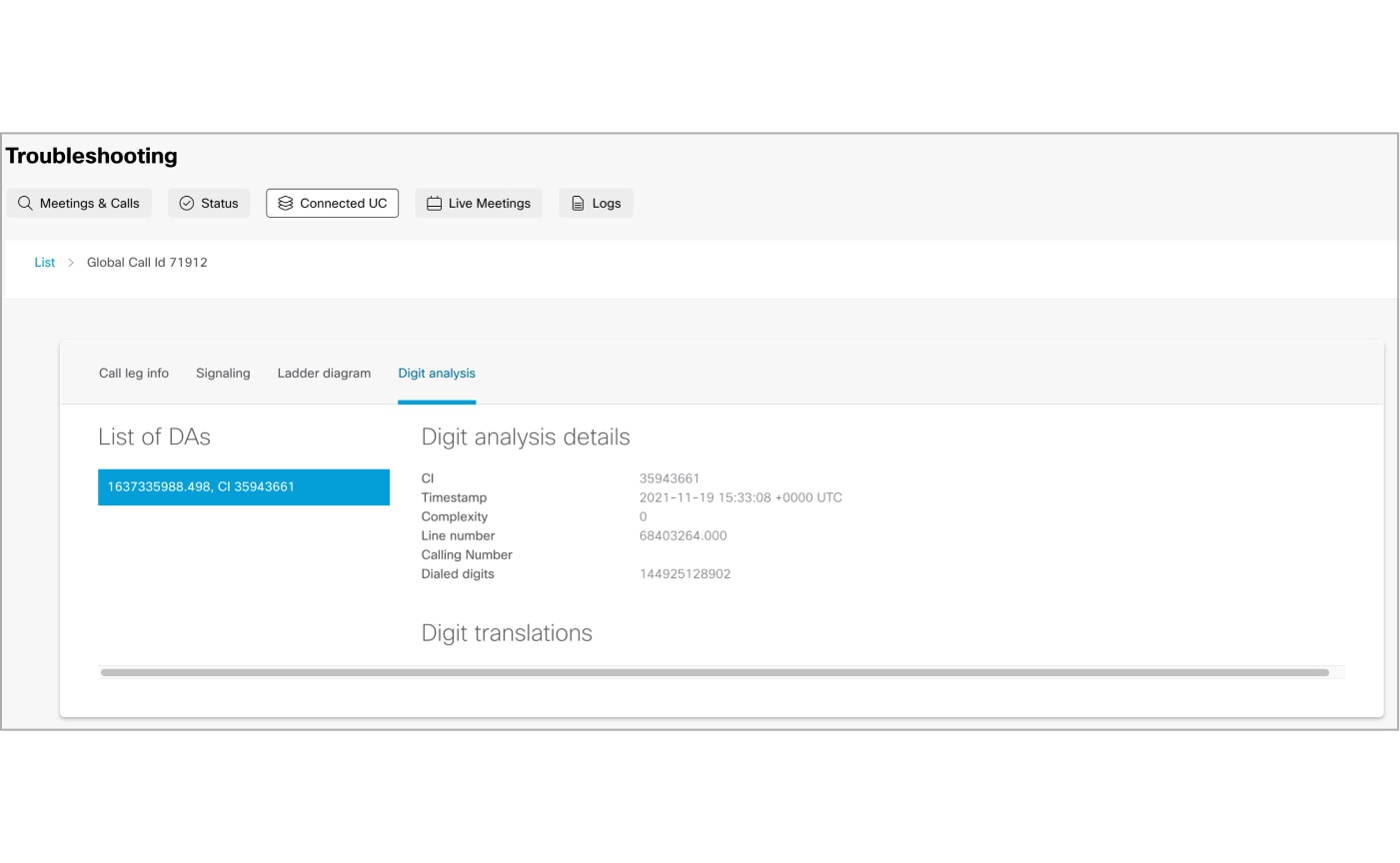簡介
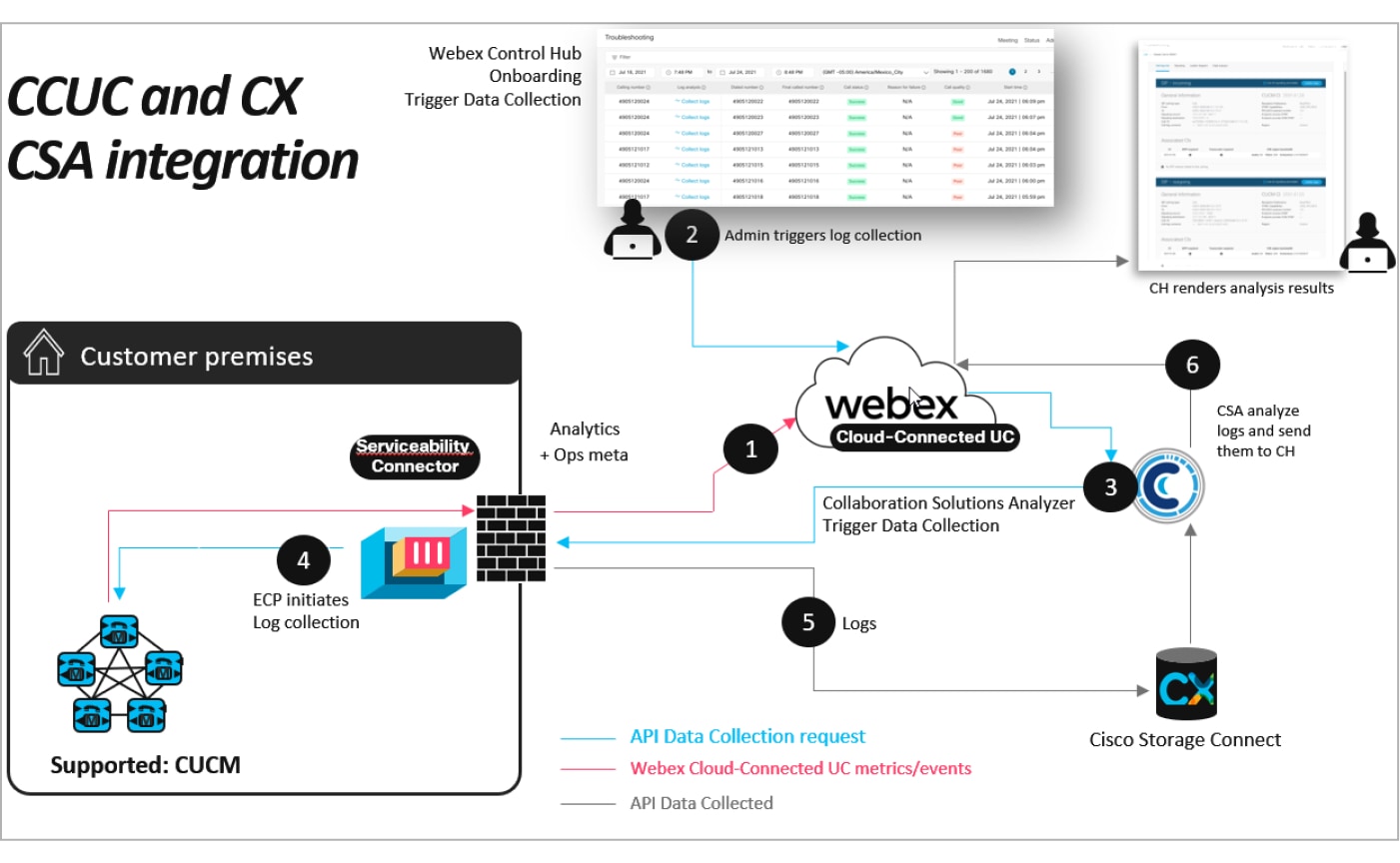
Webex Cloud Connected UC與協作解決方案分析器 (CSA) 整合,使您能夠對 Unified CM 通話訊號問題進行疑難排解。
查看疑難排解資料
若您為唯讀管理員或完全管理員或支援管理員,則可以使用 呈現於Control Hub中的故障排除資訊以確定貴司使用者所面對過的 Unified CM 通話訊號問題的根本原因。
開始之前
-
您需確保您是以完全管理員、唯讀管理員或支援管理員的身份登錄。疑難排解 記錄檔分析僅適用於這些角色。
-
要使故障排除功能起作用,您需於服務管理頁面中為所需的 Unified CM 叢集啟用操作指標服務 。如需更多資訊請參閱在 Control Hub 中啟用 Webex Cloud Connected UC 服務。
-
當您使用故障排除功能收集記錄檔並對其進行分析時,其他資料可能會被處理但不存儲在 您所在的地區,如Cisco TAC 交付服務隱私資料表中所述。
-
要使故障排除功能正常運作,請確保有部署 Webex Serviceability Connector。更多資訊請參閱 Webex Serviceability Connector 部署指南。
-
要使故障排除功能正常運作,請將所有 Unified CM 叢集載入至Webex Cloud Connected UC並為其啟用營運指標。同時亦確保您有將這些叢集登錄至 Webex Serviceability Connector。
-
確保您有將每個 Unified CM 叢集的所有節點登錄至 Webex Serviceability Connector。
-
在所有通話處理節點上您需確保在Cisco Unified Serviceability應用程式中有設定調試追蹤級別為詳細追蹤並在追蹤過濾器設定部分有勾遠啟用 SIP 通話處理追蹤方塊(請參閱以下螢幕截圖)。更多資訊請參閱適用您所使用的Unified CM 版本的Cisco Unified Serviceability 管理 指南中的配置追蹤 一段。
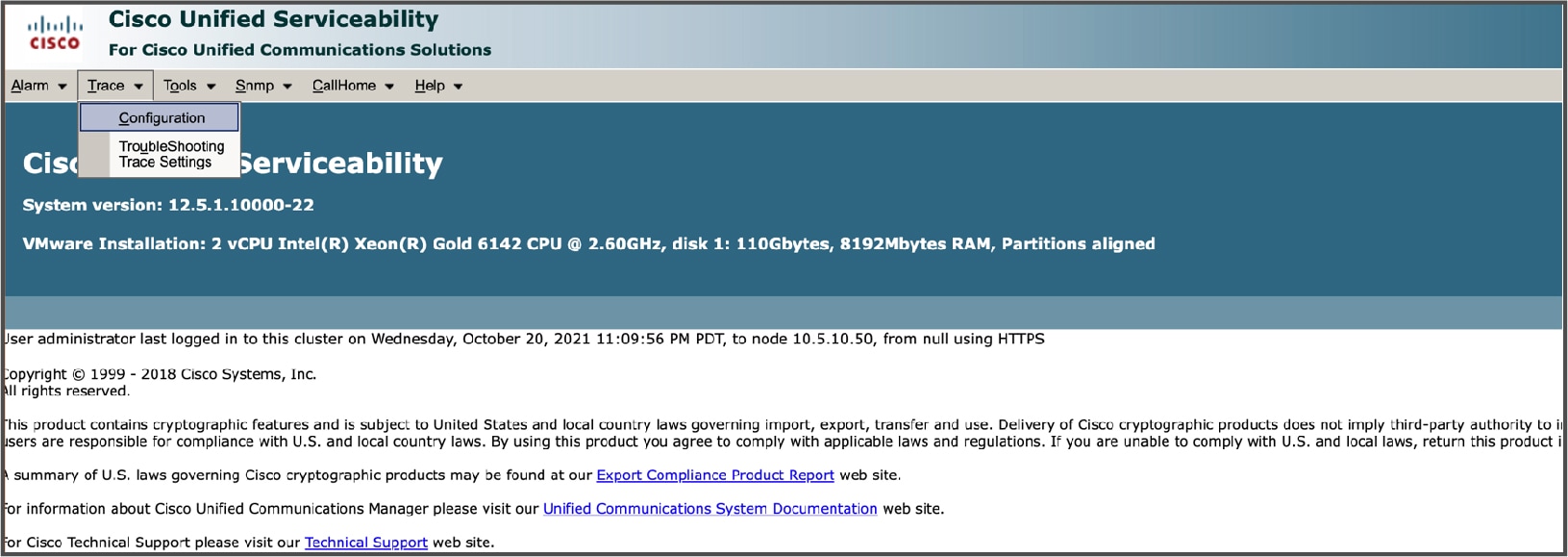
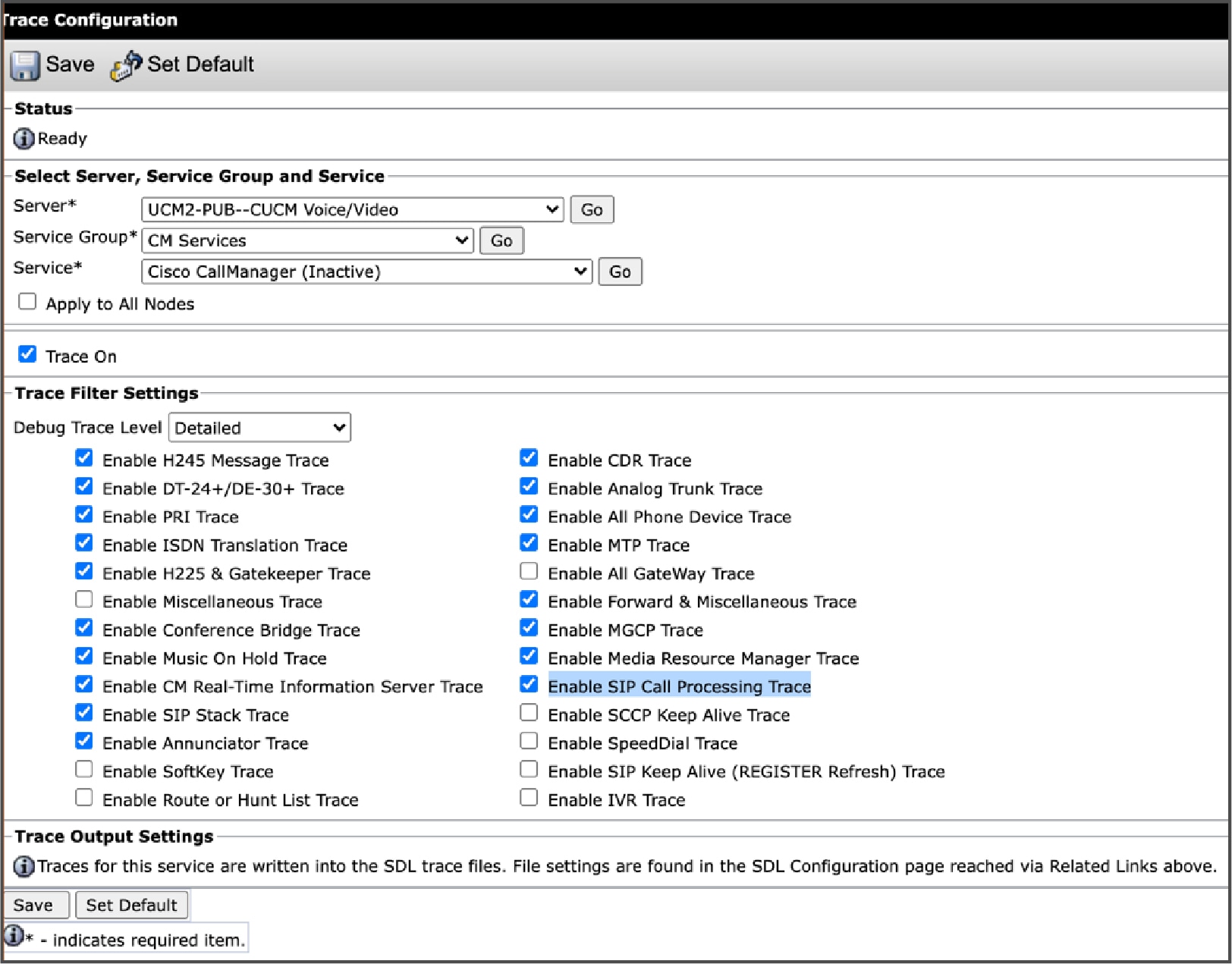
|
在Control Hub中的客戶檢視移至。點擊Connected UC。 故障排除頁面會顯示以下資訊:
|
過濾疑難排解資料
您可以過濾與 Control Hub 中顯示的Webex Cloud Connected UC通話相關的故障排除資訊。
| 1 |
點擊頁面頂部的搜尋區域。 將出現一個帶有以下篩選器的下拉列表:
選擇要套用的過濾器。例如,若您想查看所有差評電話的列表,請選擇通話品質篩選並在下拉列表中點擊差。
|
||
| 2 |
(可任選)點擊X以清除某個篩選器或請點擊清除所有在螢幕的右上角以清除多個篩選器。 |
從操作儀表板到故障排除頁面的交叉啟動
| 1 |
在Control Hub的客戶檢視中移至。在操作卡片上點擊儀表板。 |
| 2 |
在任何圖表上,點擊立即排除故障。 這樣會以所選擇的適當篩選器交叉啟動故障排除的頁面。 |
收集記錄檔
| 1 |
在Control Hub中的客戶檢視移至。點擊Connected UC。 故障排除頁面會出現。 |
||
| 2 |
選擇要套用的篩選器。 |
||
| 3 |
在記錄檔分析列中針對您所要收集記錄檔的通話點擊收集記錄檔。
|
||
| 4 |
點擊要查看記錄檔收集進度的通話對應的進度條。 記錄檔收集狀態 視窗隨即出現:以下是記錄檔收集期間會發生的各個階段:
到完成步驟之後請點擊關閉以退出記錄檔收集狀態視窗。 點擊取消記錄檔收集中止記錄檔收集。 |
顯示分析
您可以透過收集到的記錄檔來分析通話失敗的原因。
|
收集通話記錄後,點擊顯示分析載入結果。 結果載入後, SIP-Incoming視窗會出現並顯示四個索引標籤。使用這些標籤來分析通話失敗的原因。SIP-Incoming視窗中的索引標籤如下:
|